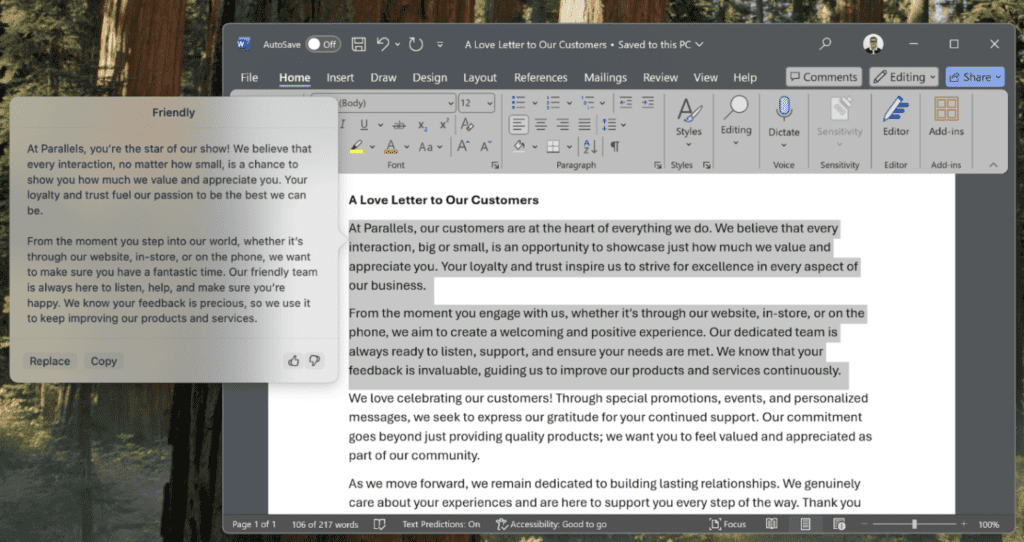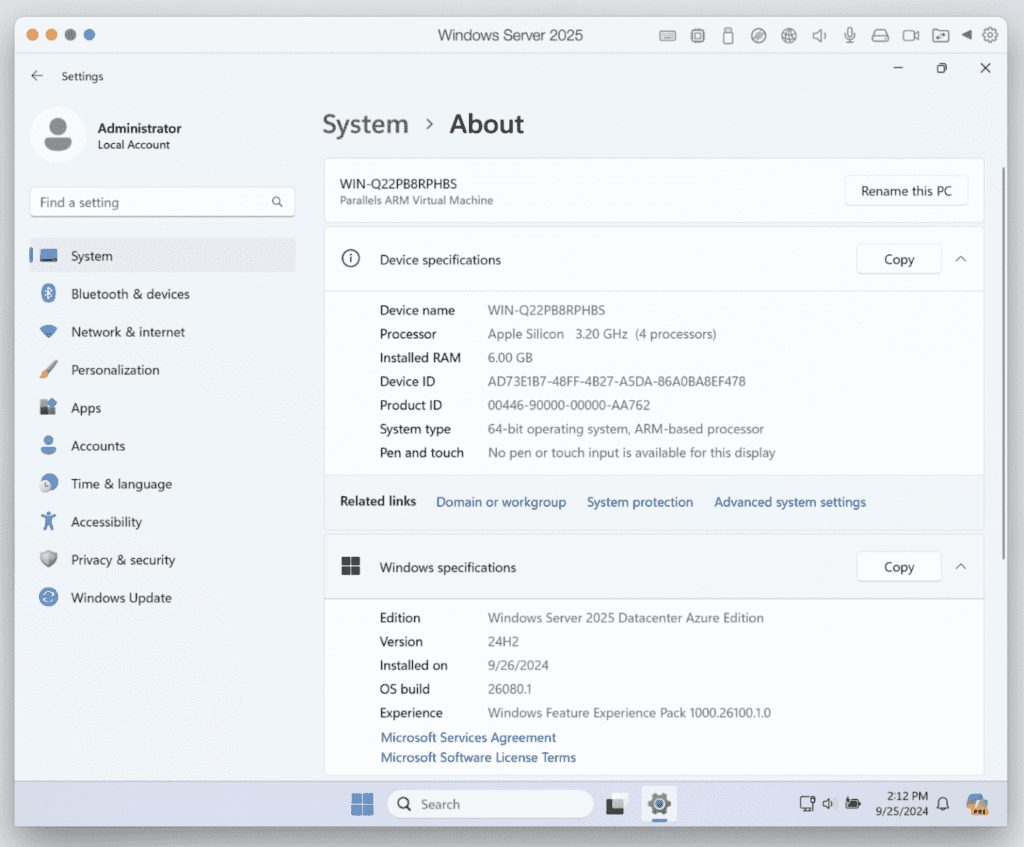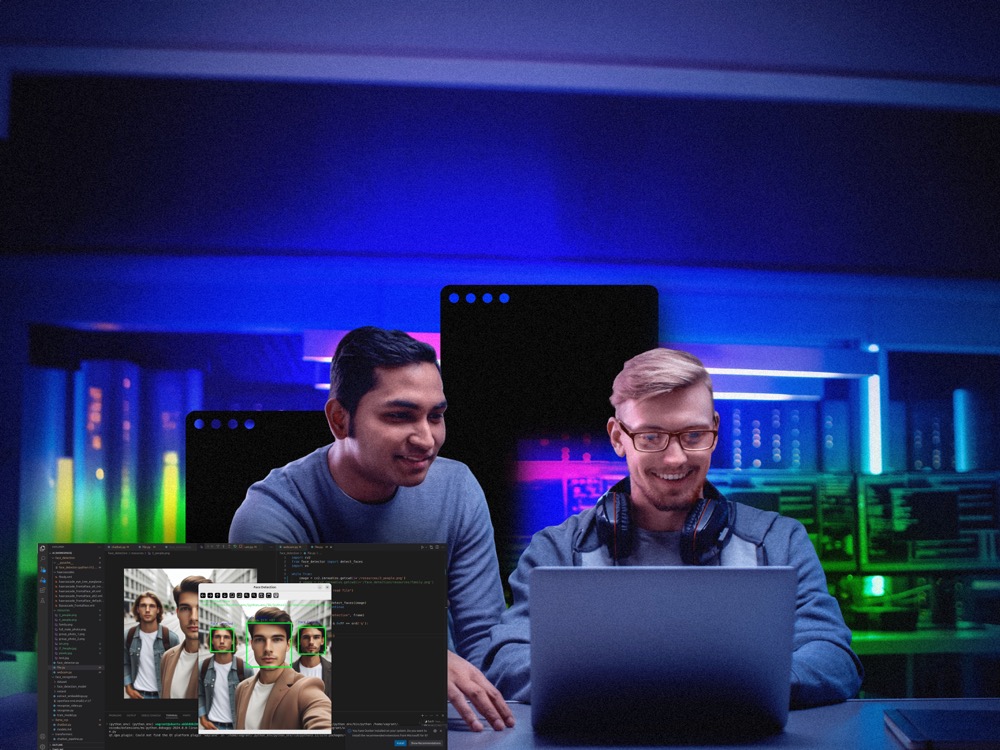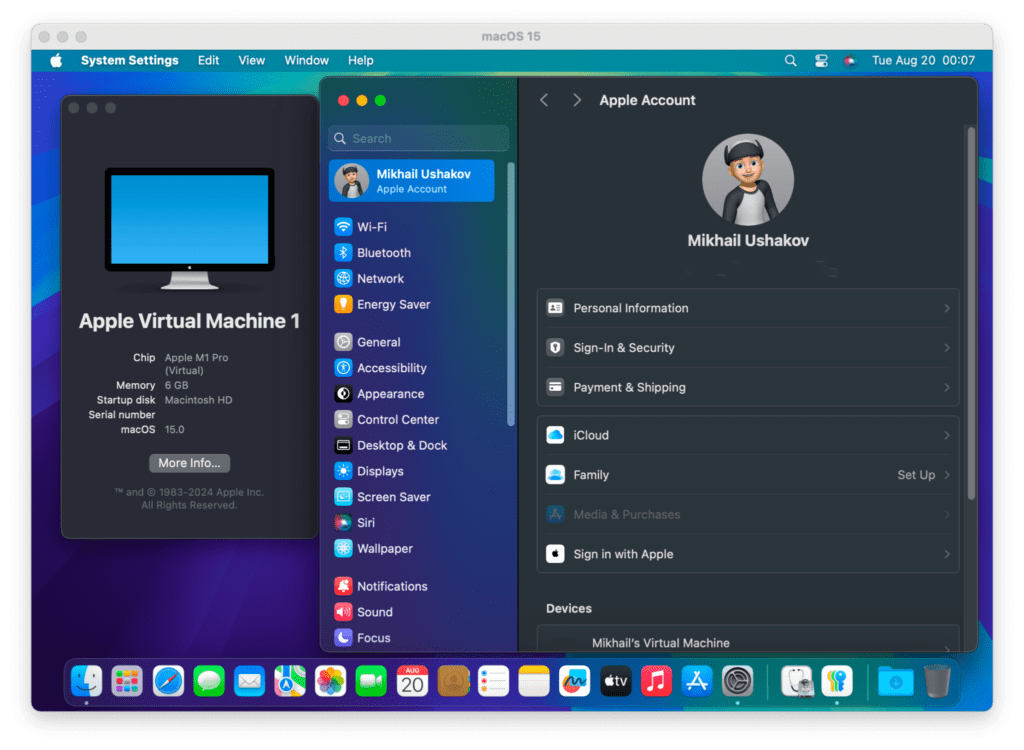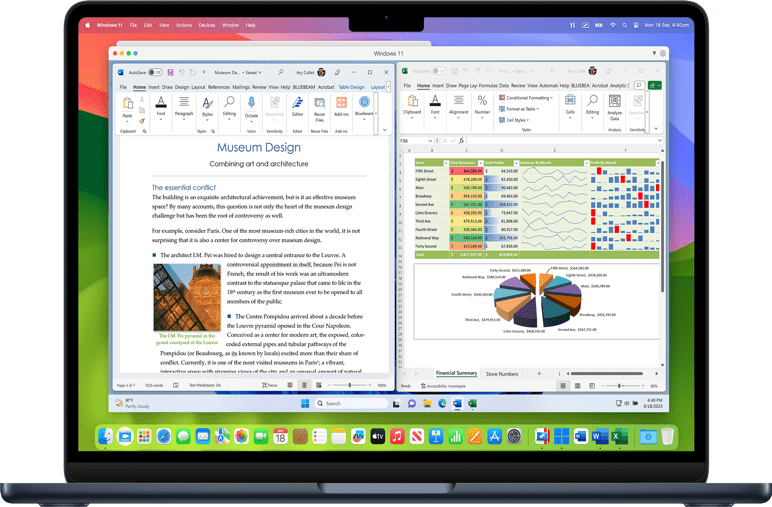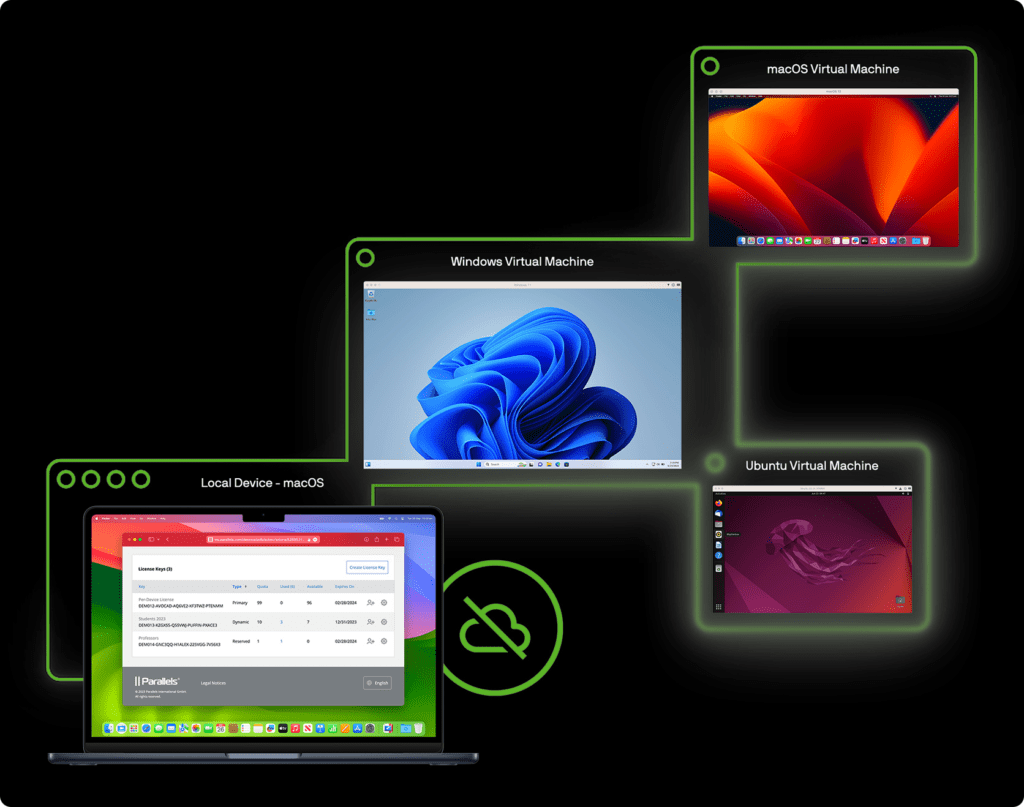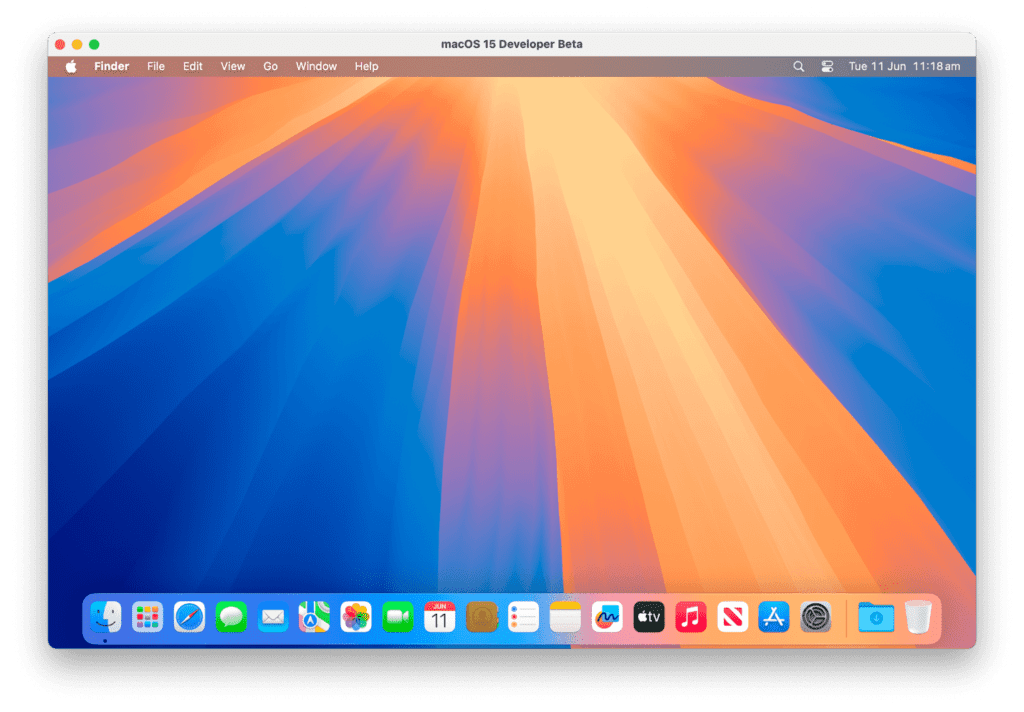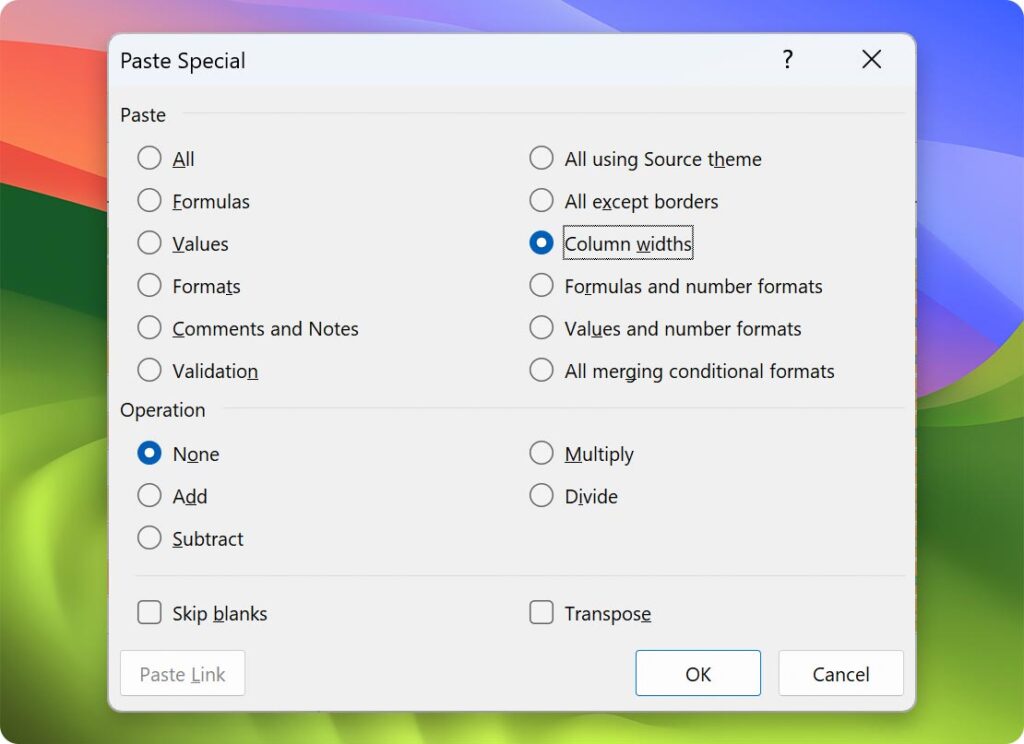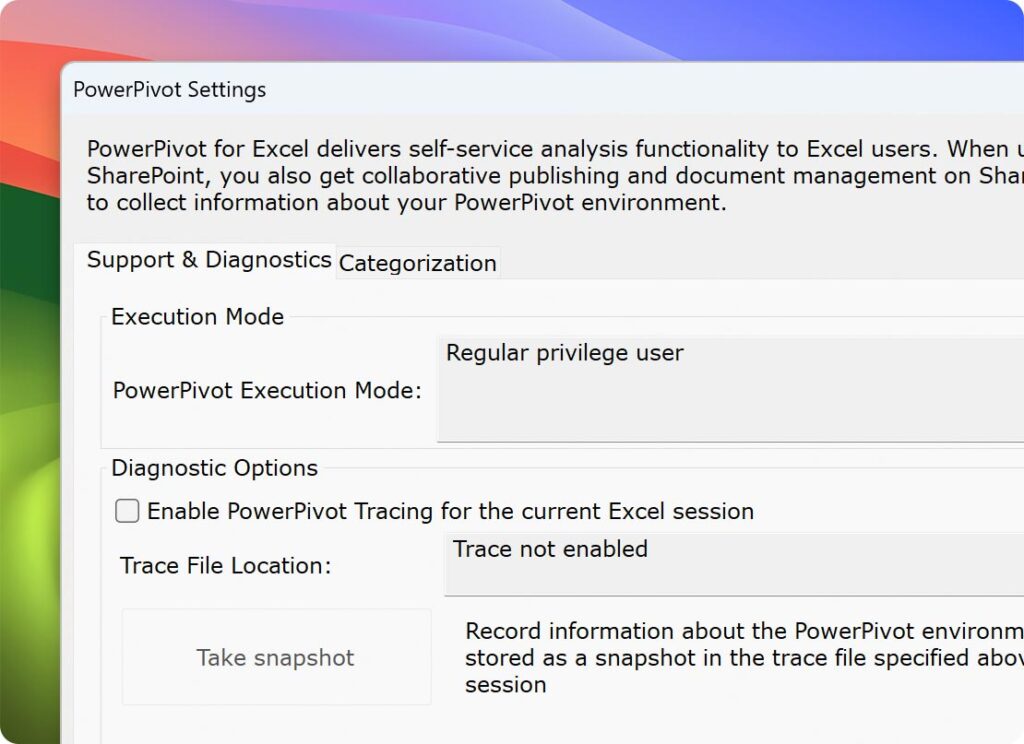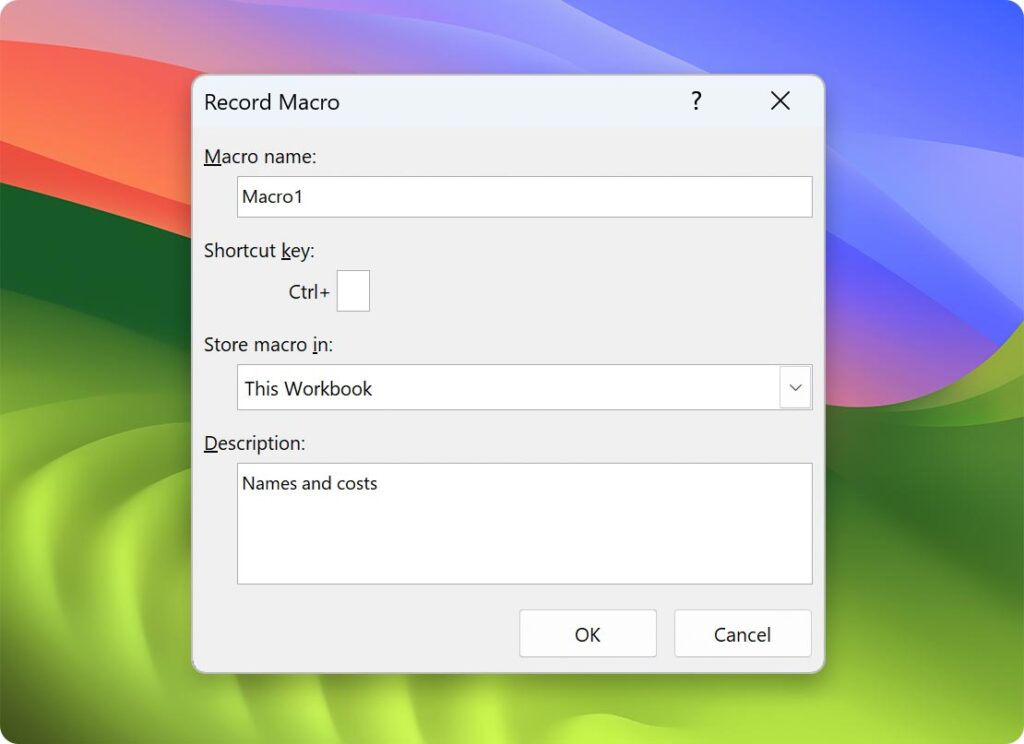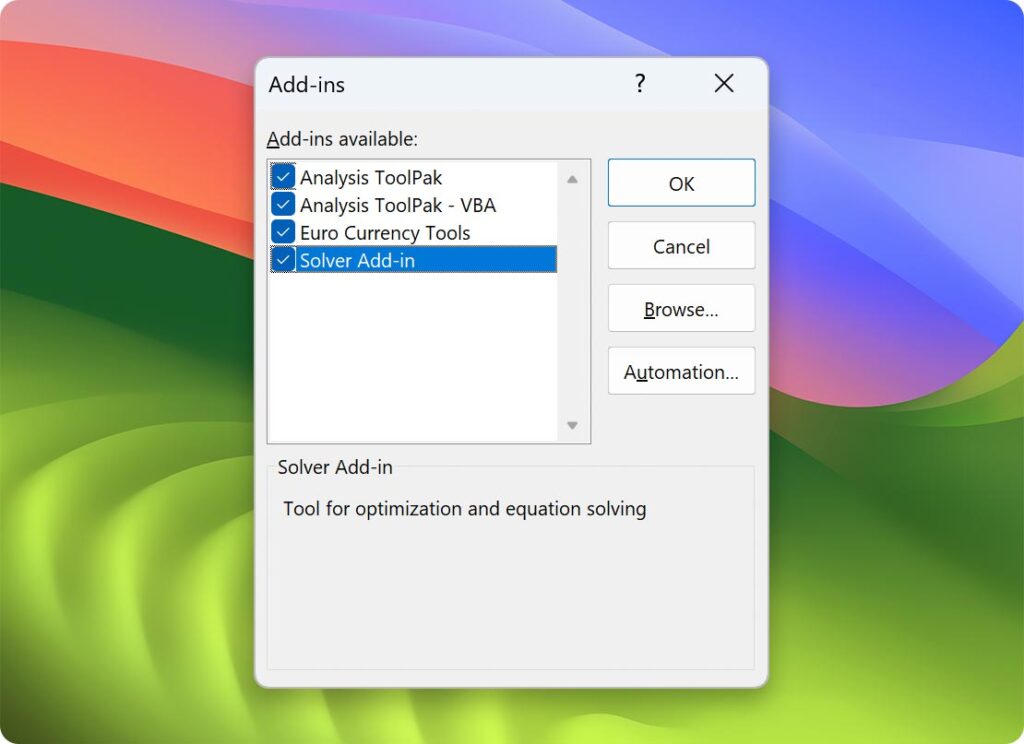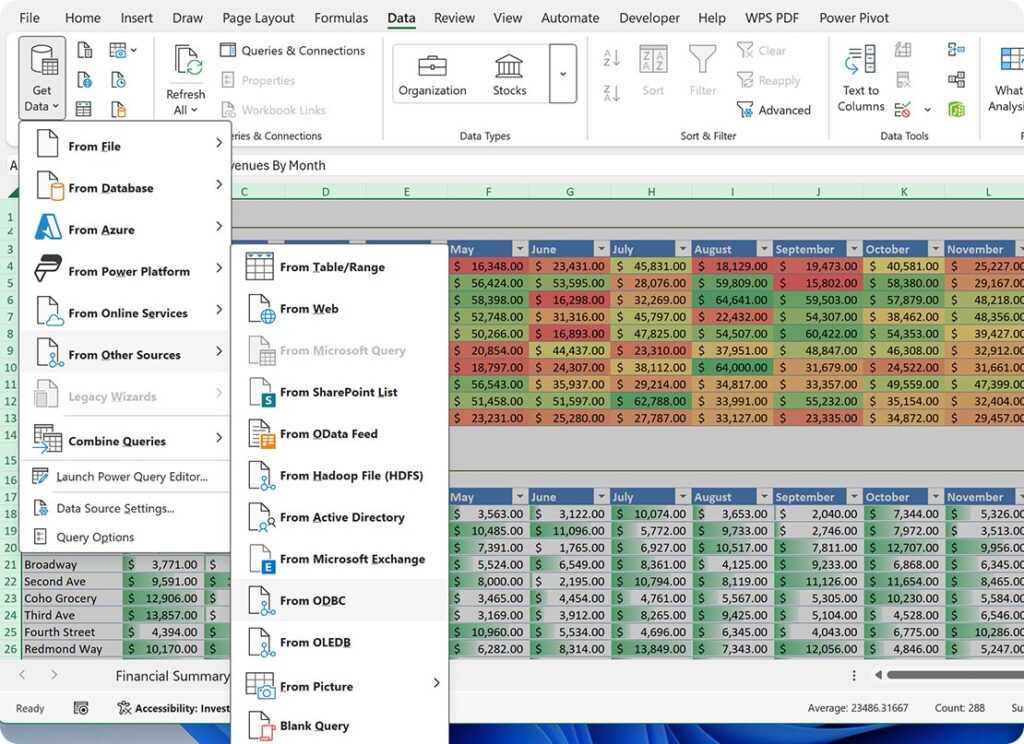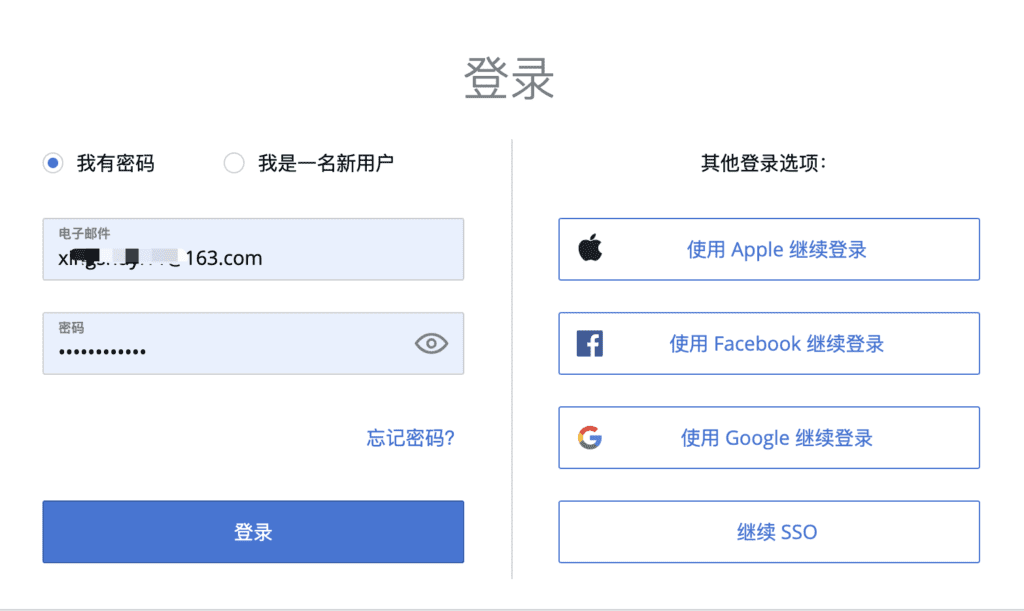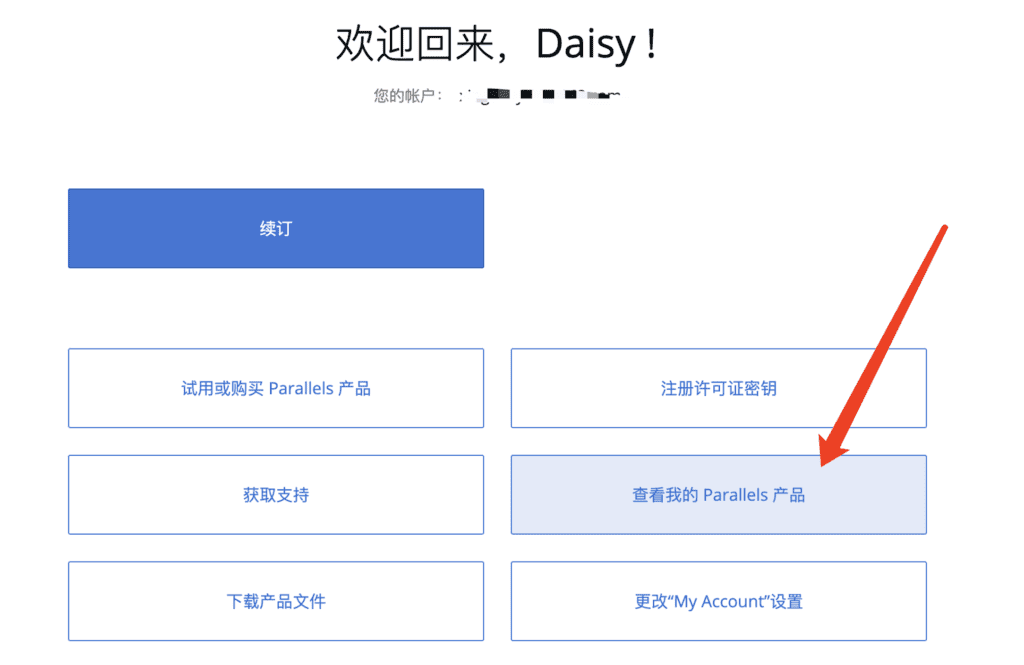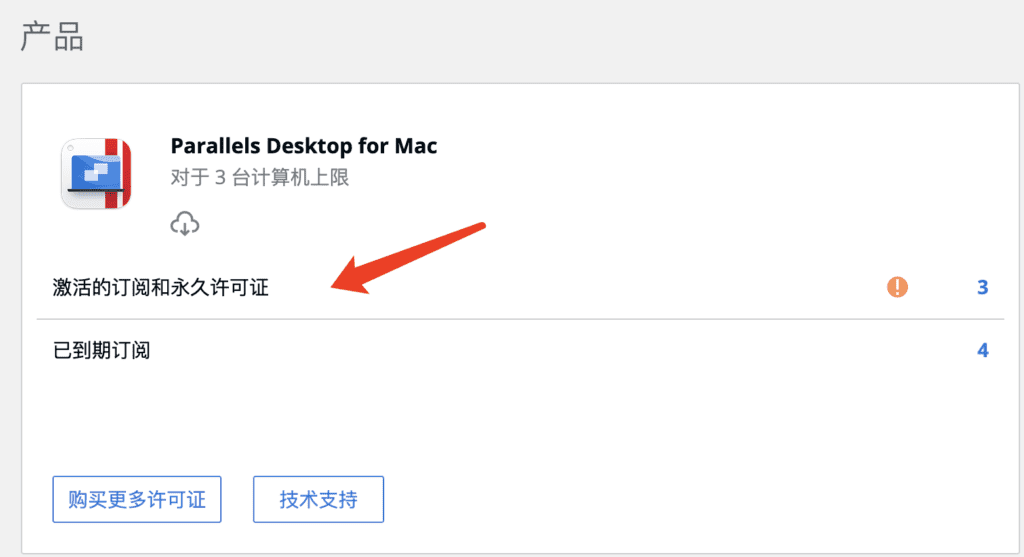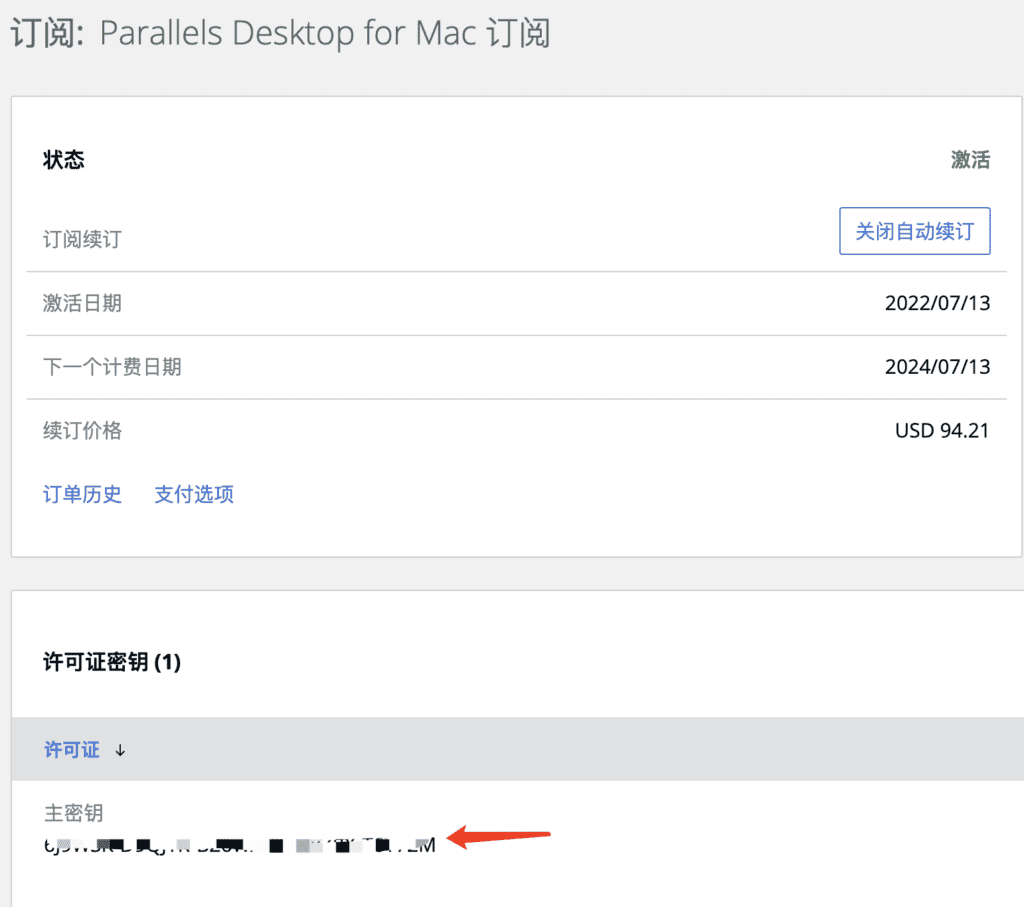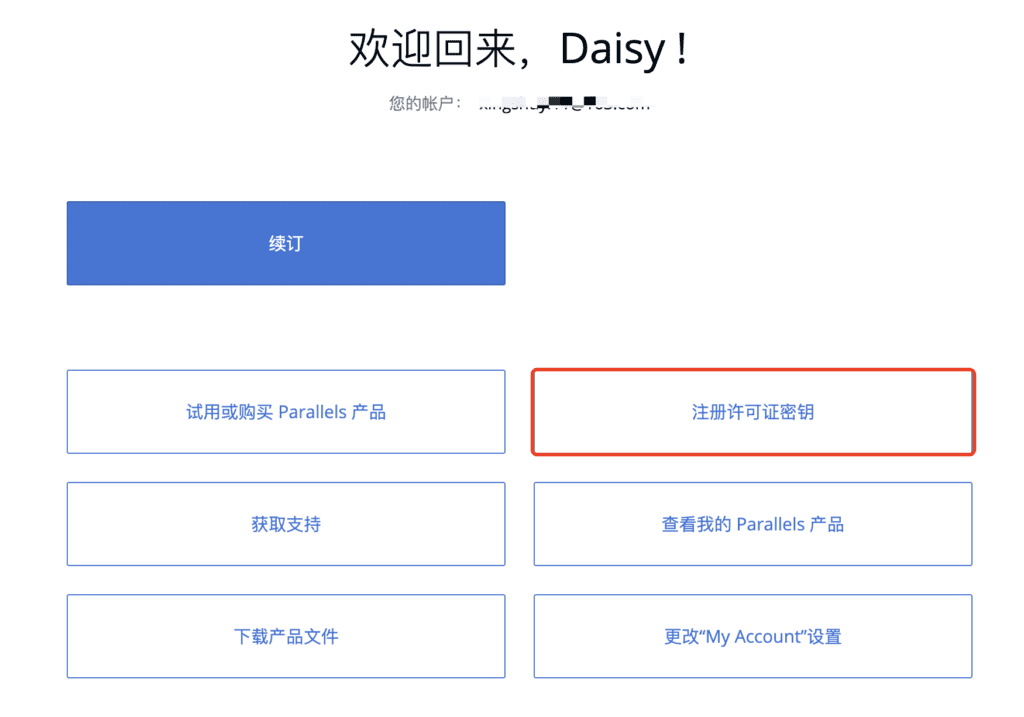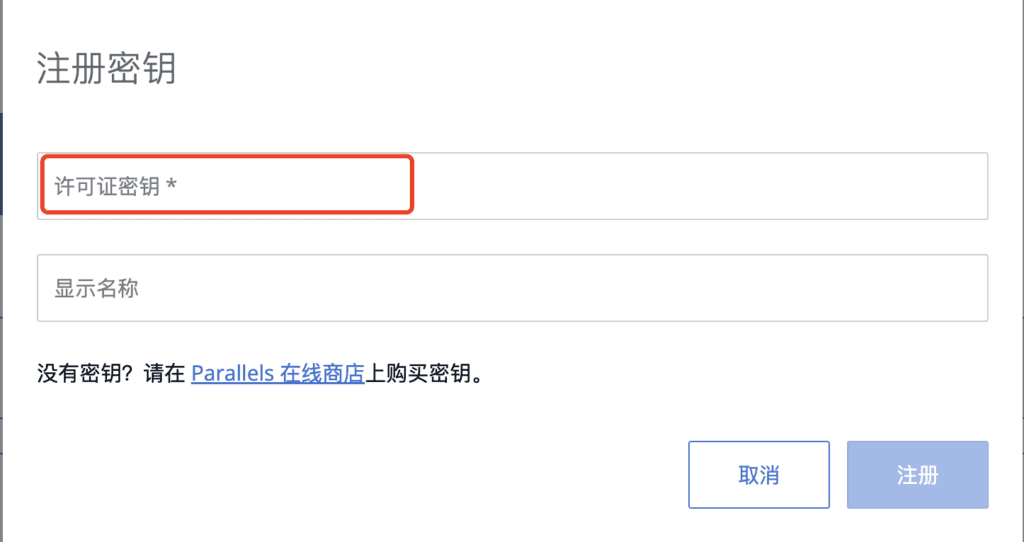The post Parallels Desktop 20.2 更新: 可在 M 芯片 Mac 上使用 x86 模拟功能啦! appeared first on Parallels Blog [CN].
]]>自从我们首次在 Parallels Desktop 16.5 中引入对 Apple Silicon Mac 的支持以来,运行 x86_64 虚拟机的能力一直是一个限制。许多用户向我们反馈,希望能够在原生环境中运行、开发和测试 32 位的 Windows 应用程序。还有一些用户希望能够运行 x86_64 Linux 虚拟机,作为通过 Rosetta 运行 Linux 虚拟机的替代解决方案。
在经历了数月的努力之后,我们为那些想要探索其潜力的技术爱好者发布了这个早期技术预览版。让我们一起看看这次更新的新内容吧!
面向专业用户的新改进(开发人员、测试人员和技术爱好),注意:这一更新不适用于 App Store 版本和 Standard 版本。
一个里程碑:推出 x86 模拟的早期技术预览版!
从 Parallels Desktop 20.2.0 开始,您可以在 Apple Silicon Mac 上使用 x86 模拟功能。
因此,现在您可以:
- 通过 Parallels Emulator 运行现有的 x86_64 Windows 10、Windows 11*、Windows Server 2019/2022 和部分支持 UEFI BIOS 的 Linux 发行版。
- 创建新的 Windows 10 21H2 和 Windows Server 2022 虚拟机。
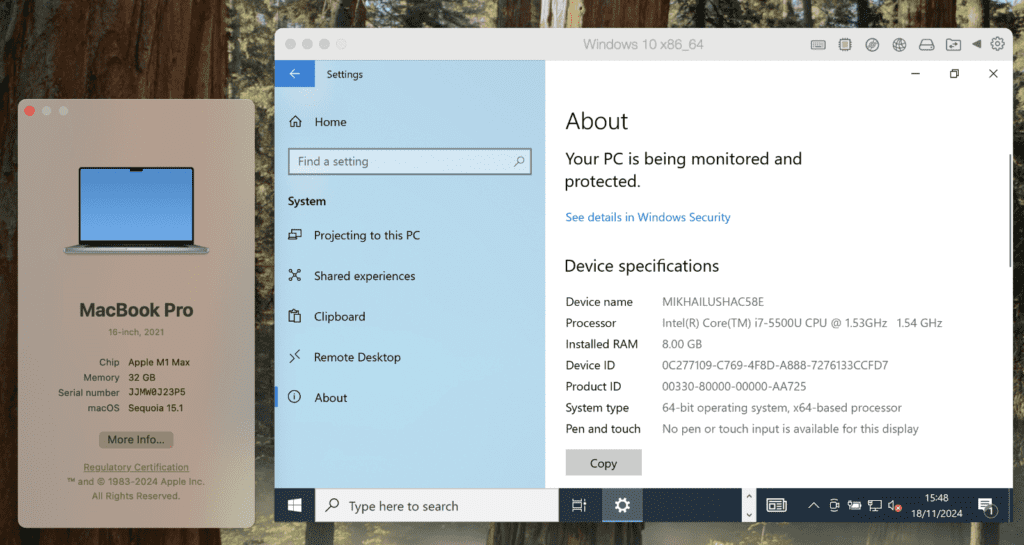
有什么限制吗?
由于该功能处于早期技术预览阶段,存在一些显著的限制:
- 性能较慢——真的非常慢。根据您的硬件,Windows 启动时间约为 2-7 分钟。Windows 操作系统的响应速度也较低。
- 仅支持 64 位操作系统。但您可以运行 32 位应用程序。由于世界上有数百万的应用程序,我们无法测试所有应用程序。欢迎您试用并与我们分享您的反馈。
- 不支持 USB 设备,这意味着您无法将外部设备连接到您的虚拟机。
- 无法使用 Parallels 虚拟机管理器。所有虚拟机都将通过 Apple 虚拟机管理器启动,也不支持嵌套虚拟化。您可以在这篇文章中找到有关功能及其限制的更多详细信息。
请注意,为了避免大多数用户的错误期望和过高期望,我们在界面中隐藏了启动虚拟机的选项。
我们深知这还不是一个完整的解决方案,但我先先想给您一个初步的了解,并邀请您在我们官网的论坛或通过技术支持与我们分享您的反馈。了解您的工作流程以及我们可以如何增强该功能以满足您的需求对我们来说非常重要。
其他更新和修复:
Windows
- 将 Apple 写作工具添加为在 Windows 虚拟机中运行的 Microsoft Word、PowerPoint 和 Outlook(经典版)应用程序的右键菜单项;
- 修复了虚拟机处于 Coherence 模式时,Apple 写作工具无法正确启动的问题;
- 修复了无法在 Windows 11 虚拟机上安装腾讯 QQ 的问题;
- 修复了 ACDSee Photo Studio 2025 的批量调整大小和批量重命名功能无法正常工作的问题;
- 修复了在 Windows 11 虚拟机上运行时,CTW Probe 软件显示图表错误的问题;
- 修复了在 Windows 11 虚拟机共享时,Dropbox for Business 无法显示父文件夹全部内容的问题。
Linux
- 修复了 Parallels Tools 在 CentOS Stream 9 虚拟机上无法正确安装的问题;
- 修复了在 Ubuntu 虚拟机上添加新虚拟硬盘的问题;
- 修复了 Ubuntu 24.04 虚拟机上共享文件夹的硬链接支持问题。
macOS(作为虚拟机)
注意:在 M 芯片 Mac上运行的现有 macOS 虚拟机需要完全重启才能触发 Parallels Tools 的自动更新,以启用以下改进:
- 启用 Mac 和 macOS 虚拟机之间的时区同步支持。请注意,必须安装 Parallels Tools 才能使该功能正常工作;
- 修复了在创建快照后,主操作系统和 macOS 虚拟机之间剪贴板复制粘贴功能无法正常工作的问题;
- 修复了在 Intel Mac 上 macOS 虚拟机无法显示共享文件夹内容的问题。
Parallels Desktop 20.2.0 for Mac 企业版
- 启用管理员为组织中的终端用户提供 SSO 作为 Parallels Desktop for Mac 激活方法;
- 启用通过 MDM 配置文件激活 Parallels Desktop 副本的支持。
最后,如果您还没用过 Parallels Desktop, 请官网下载14天免费试用版。
The post Parallels Desktop 20.2 更新: 可在 M 芯片 Mac 上使用 x86 模拟功能啦! appeared first on Parallels Blog [CN].
]]>